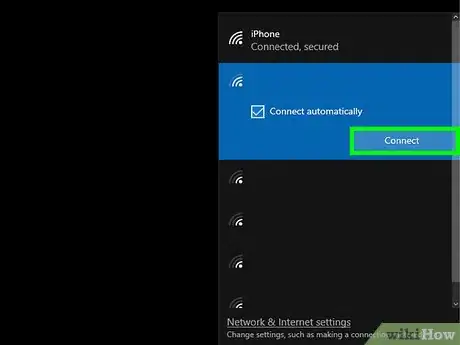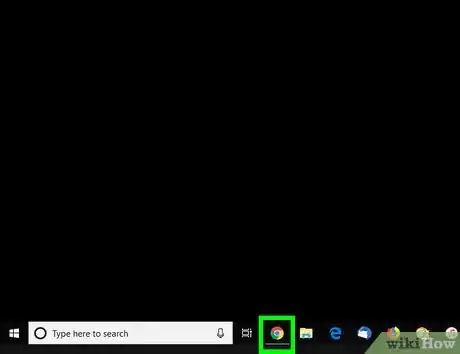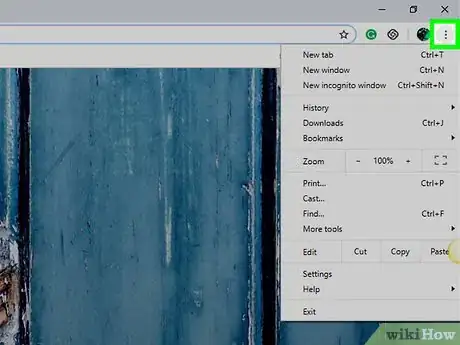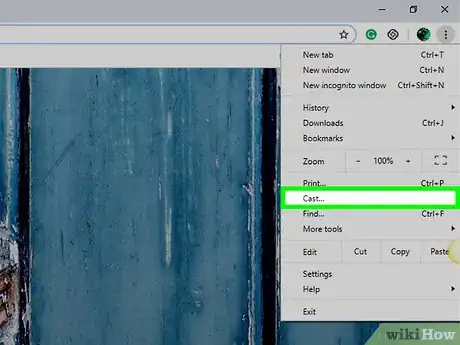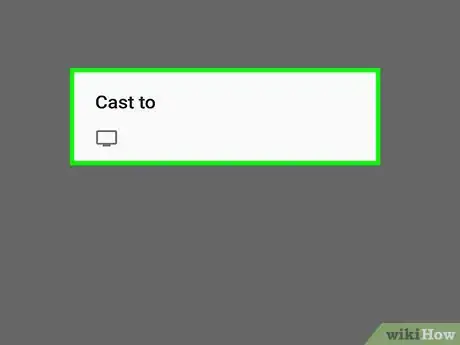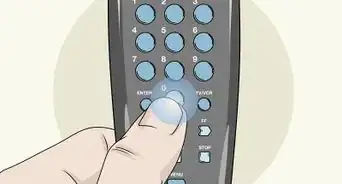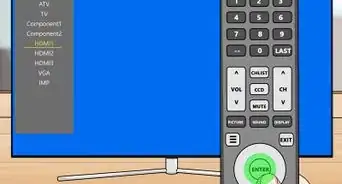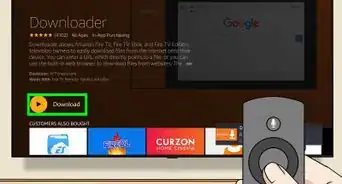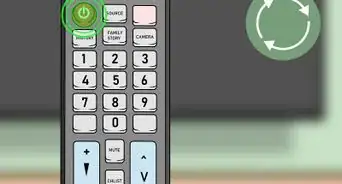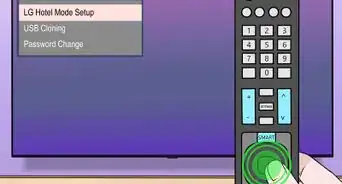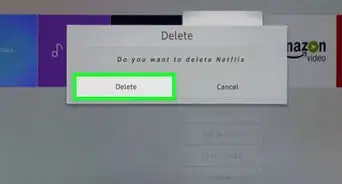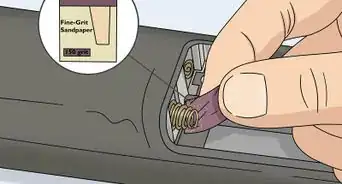Este artículo fue coescrito por Luigi Oppido. Luigi Oppido es el propietario y operador de Pleasure Point Computers en Santa Cruz, California. Tiene más de 25 años de experiencia en reparación general de computadoras, recuperación de datos, eliminación de virus y actualizaciones. También es el presentador de Computer Man Show! Que se transmite en KSQD cubriendo el centro de California durante más de dos años.
Este artículo ha sido visto 12 142 veces.
Este wikiHow te enseñará a duplicar la pantalla de la computadora en una televisión o en un monitor a través del Chromecast utilizando una computadora. Una vez que hayas configurado la conexión al Chromecast, podrás transmitir videos, visitar páginas web o jugar videojuegos mientras duplicas tu computadora en la pantalla de la televisión.
Pasos
-
1Conecta tu computadora a la misma red wifi que el Chromecast. Asegúrate de que tu computadora y el dispositivo Chromecast estén conectados a la misma red wifi.
- Si los conectas a redes diferentes, no podrás transmitir el contenido de la computadora al Chromecast.
-
2Abre Google Chrome en tu computadora. Busca el ícono en el escritorio o en el menú Inicio y haz clic en él para abrir Chrome.
- Si no tienes Google Chrome instalado en la computadora, puedes descargar el archivo de instalación gratis desde aquí.
-
3Haz clic en el ícono ⋮ en Chrome. Este botón está junto a la barra de direcciones en la esquina superior derecha de Google Chrome. Se abrirá el menú del navegador.
-
4Haz clic en Transmitir en el menú. Se abrirá un cuadro emergente llamado "Transmitir" en la esquina superior derecha y busca los dispositivos Chromecast disponibles en tu red wifi.
-
5Selecciona el dispositivo Chromecast en la ventana "Transmitir". El contenido de tu computadora reemplazará al de la televisión. A partir de ahora podrás transmitir videos, visitar páginas web y jugar videojuegos en el navegador mostrando todo en la televisión.